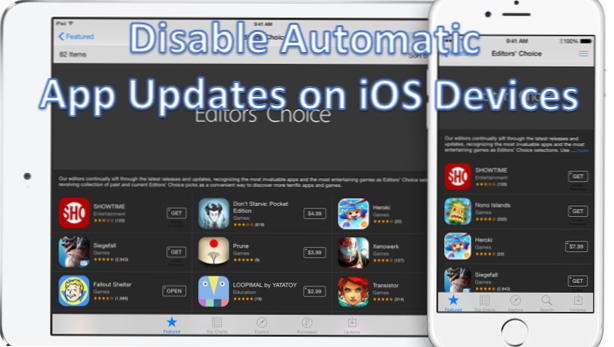
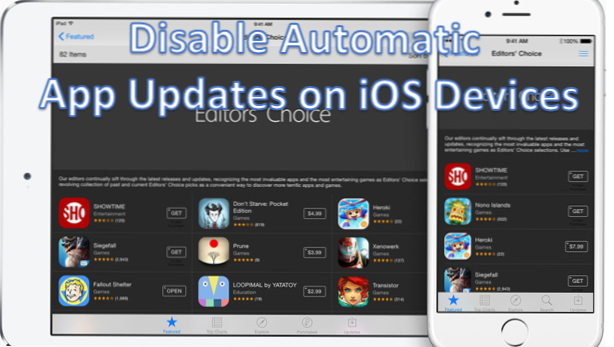
Automatiska iOS-appuppdateringar på iPhone är kanske inte allas kopp te. För en, kan dessa uppdateringar kräva en stor del av enhetens lagring. Om du är den typ av person som saknar minne varje gång då kan automatiska iOS-appuppdateringar orsaka vissa huvudvärk. Dessutom kräver dessa uppdateringar en internetuppkoppling som kan kosta internetavgifter. Det finns också de irriterande fel och buggar som du sannolikt kommer att stöta på nya appuppdateringar. Om du är typen av användare som föredrar att inte fixa något som inte är trasigt, så är denna handledning en måste-läs.
Att inaktivera automatiska uppdateringar på enheten är också ett effektivt sätt att spara batterisjuka. Din telefon behöver inte slutföra några processer regelbundet i bakgrunden för att kontrollera, hämta och installera programuppdateringar på enheten.
Så här stänger du av automatiska appuppdateringar på iPhone, iPad och iPod Touch
Om du vill inaktivera automatiska iOS-appuppdateringar på din Apple-enhet följer du dessa steg:
1.Gå till din Apple-enhet Hemskärm. I denna handledning ska jag använda en iPhone som exempel.
2. Från hemskärmen trycker du på inställningar för att komma åt enhetens inställningsmeny.
3.Från inställningar, scrolla ner tills du kommer till App och iTunes Stores alternativet. På vissa iOS-versioner kallas alternativet iTunes och App Store.
4.Tap på App och iTunes Store möjlighet att öppna en ny sida.
5.Under Automatiska nedladdningar, tryck på byt till uppdateringar alternativet.
6.En grå brytare knappen indikerar att automatiska uppdateringar för appar är avaktiverade.
7. Du är klar! För att aktivera de automatiska uppdateringarna, tryck på strömbrytaren bredvid alternativet Uppdateringar för att slå på den.
Har du några erfarenheter med de automatiska uppdateringarna på dina Apple-enheter? Vad var de? Låt mig veta i kommentarfältet. Stegen som beskrivs ovan bör göra det lättare att inaktivera automatiska iOS-appuppdateringar. Om du fastnar med något av stegen ovan, släpp mig ett meddelande så att jag kan komma tillbaka till dig.

